Autor:
William Ramirez
Datum Stvaranja:
22 Rujan 2021
Datum Ažuriranja:
1 Srpanj 2024
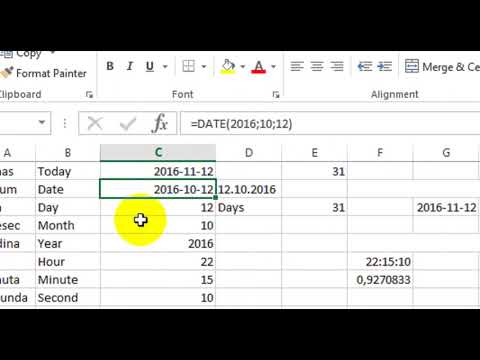
Sadržaj
Excel proračunska tablica može se napisati za pretvaranje vrijednosti vremena u cijele brojeve za upotrebu u zadacima kao što su izračun plaće, određivanje troškova rada i procjena stopa produktivnosti. Obično se formula s funkcijom IF koristi za pretvaranje vrijednosti kako bi se dobila razlika između redovnih i prekovremenih sati. Dobiveni se brojevi množe sa stopom plaće kako bi se dobila ukupna plaćanja. Pogledajte 1. korak za izračunavanje vremena u Excel proračunskim tablicama.
Koraci
 1 Unesite naslove stupaca. Upišite "In" u ćeliju B1, "Out" u ćeliju C1, ponovo "In" u ćeliju D1 i "Out" u ćeliju E1. Upišite "Regular" u F1 i OT u G1.
1 Unesite naslove stupaca. Upišite "In" u ćeliju B1, "Out" u ćeliju C1, ponovo "In" u ćeliju D1 i "Out" u ćeliju E1. Upišite "Regular" u F1 i OT u G1.  2 Unesite dane u tjednu. Upišite "Mon" u ćeliju A1. Pritisnite ručicu ispune u donjem desnom kutu ćelije A1 i povucite oblikovanje dolje sve do ćelije A8. Stupac A prikazuje kratice za dane u tjednu.
2 Unesite dane u tjednu. Upišite "Mon" u ćeliju A1. Pritisnite ručicu ispune u donjem desnom kutu ćelije A1 i povucite oblikovanje dolje sve do ćelije A8. Stupac A prikazuje kratice za dane u tjednu.  3 Unesite oznake za tjedne zbrojeve. Unesite "Ukupno sati" u ćeliju E9, "Satnica" u ćeliju E10 i "Ukupno plaćanje" u ćeliju E11.
3 Unesite oznake za tjedne zbrojeve. Unesite "Ukupno sati" u ćeliju E9, "Satnica" u ćeliju E10 i "Ukupno plaćanje" u ćeliju E11.  4 Održavajte formulu za izračunavanje službenih sati. U ćeliju F2 unesite sljedeću formulu: = IF ((((C2-B2) + (E2-D2)) * 24)> 8.8, ((C2-B2) + (E2-D2)) * 24) ... Pritisnite ručicu ispune u donjem desnom kutu ćelije F2 i povucite oblikovanje prema dolje u ćeliju F8. Vremena unesena u stupce A do E bit će pretvorena u cijele vrijednosti i prikazana u stupcu F.
4 Održavajte formulu za izračunavanje službenih sati. U ćeliju F2 unesite sljedeću formulu: = IF ((((C2-B2) + (E2-D2)) * 24)> 8.8, ((C2-B2) + (E2-D2)) * 24) ... Pritisnite ručicu ispune u donjem desnom kutu ćelije F2 i povucite oblikovanje prema dolje u ćeliju F8. Vremena unesena u stupce A do E bit će pretvorena u cijele vrijednosti i prikazana u stupcu F.  5 Unesite formulu za izračunavanje prekovremenih sati. U ćeliju G2 unesite sljedeću formulu: = IF (((C2-B2) + (E2-D2)) * 24> 8, ((C2-B2) + (E2-D2)) * 24-8.0) ... Pritisnite ručicu ispune u donjem desnom kutu ćelije G2 i povucite oblikovanje prema dolje u ćeliju G8. Vrijednosti prekovremenog rada unete u stupce A do E bit će pretvorene u cijele vrijednosti i prikazane u stupcu G.
5 Unesite formulu za izračunavanje prekovremenih sati. U ćeliju G2 unesite sljedeću formulu: = IF (((C2-B2) + (E2-D2)) * 24> 8, ((C2-B2) + (E2-D2)) * 24-8.0) ... Pritisnite ručicu ispune u donjem desnom kutu ćelije G2 i povucite oblikovanje prema dolje u ćeliju G8. Vrijednosti prekovremenog rada unete u stupce A do E bit će pretvorene u cijele vrijednosti i prikazane u stupcu G.  6 Unesite formule za izračun ukupnih sati, službenih sati, prekovremenih sati, službene plaće, prekovremenih sati i ukupne plaće. Unesite formulu za izračun službenih plaćanja u ćeliju F11 "= F10 * F9." Unesite "= G9 * G10" u ćeliju G11 da biste izračunali plaćanje prekovremenog rada.
6 Unesite formule za izračun ukupnih sati, službenih sati, prekovremenih sati, službene plaće, prekovremenih sati i ukupne plaće. Unesite formulu za izračun službenih plaćanja u ćeliju F11 "= F10 * F9." Unesite "= G9 * G10" u ćeliju G11 da biste izračunali plaćanje prekovremenog rada. - U ćeliju F9 upišite "= SUM (F2: F8)" za izračun normalnog broja sati rada, a u G9 unesite "= SUM (G2: G8)" za izračun prekovremenih sati. U ćeliju G10 unesite "= F10 * 1,5" za izračun stope plaćanja za prekovremeni rad. Unesite "= ZBIR (F11: G11)" u ćeliju H11 za izračun ukupnih plaćanja. Sve formule unesene su u Excel proračunsku tablicu.
 7 Oblikujte numeričke vrijednosti. Odaberite ćelije u rasponu od A2 do E8 i desnom tipkom miša kliknite odabrane ćelije. S padajućeg izbornika odaberite "Format ćelije" i kliknite karticu "Broj". Na izborniku Kategorija na lijevoj strani dijaloškog okvira odaberite Vrijeme i odaberite 13:30 s izbornika Vrsta koji se nalazi desno od izbornika Kategorija. Pritisnite U redu. Odaberite ćelije od F11 do H11 i kliknite gumb Valuta ($) na izborniku Broj formatiranja.
7 Oblikujte numeričke vrijednosti. Odaberite ćelije u rasponu od A2 do E8 i desnom tipkom miša kliknite odabrane ćelije. S padajućeg izbornika odaberite "Format ćelije" i kliknite karticu "Broj". Na izborniku Kategorija na lijevoj strani dijaloškog okvira odaberite Vrijeme i odaberite 13:30 s izbornika Vrsta koji se nalazi desno od izbornika Kategorija. Pritisnite U redu. Odaberite ćelije od F11 do H11 i kliknite gumb Valuta ($) na izborniku Broj formatiranja.  8 Oblikujte ispunu i obrube. Odaberite ćelije A1 - H1. Pritisnite i držite tipku Ctrl i odaberite ćelije H1 - H10. Nastavite držati tipku Ctrl i odaberite ćelije A2 - A8 i A9 - E11. Kad su odabrane sve ćelije, kliknite gumb "Boja ispune" na alatnoj traci i odaberite "Siva, bijela pozadina, 50%". Zatim kliknite gumb "Boja fonta" i odaberite bijelu.
8 Oblikujte ispunu i obrube. Odaberite ćelije A1 - H1. Pritisnite i držite tipku Ctrl i odaberite ćelije H1 - H10. Nastavite držati tipku Ctrl i odaberite ćelije A2 - A8 i A9 - E11. Kad su odabrane sve ćelije, kliknite gumb "Boja ispune" na alatnoj traci i odaberite "Siva, bijela pozadina, 50%". Zatim kliknite gumb "Boja fonta" i odaberite bijelu. - Odaberite ćelije A2 - G8. Pritisnite i držite tipku Ctrl i odaberite ćelije F9 - G11. Pritisnite gumb "Boja fonta" i odaberite "Automatski". Zatim kliknite gumb "Granice" na alatnoj traci i odaberite "Sve granice". Primijenjeno je oblikovanje.
 9 Ispitajte točnost vremenske tablice. Upišite "8:00" u ćeliju B2, "11:00" u ćeliju C2 i "12:00" u ćeliju D2. Odaberite ćelije B2 do D2 i upotrijebite ručicu ispune u ćeliji D2 da biste povukli vrijednosti prema dolje u red 6. Pomoću ručice ispune u ćeliji B2 razvucite oblikovanje u ćeliju B8.
9 Ispitajte točnost vremenske tablice. Upišite "8:00" u ćeliju B2, "11:00" u ćeliju C2 i "12:00" u ćeliju D2. Odaberite ćelije B2 do D2 i upotrijebite ručicu ispune u ćeliji D2 da biste povukli vrijednosti prema dolje u red 6. Pomoću ručice ispune u ćeliji B2 razvucite oblikovanje u ćeliju B8. - Upišite “6:00” u ćeliju E2, “4:00” u ćeliju E3 i “4:30” u ćeliju E4. Kopirajte vrijednost iz E2 i zalijepite je u ćelije E5 i E6. Unesite satnicu od 12 USD u ćeliju F10. Ukupna plaća u ćeliji H11 trebala bi biti 530 USD, prekovremeni rad u G11 trebao bi biti 63 USD, a ukupna plaća u ćeliji F11 trebala bi biti 468 USD. Ponovno provjerite formule koje ste unijeli ako dobijete drugačiji rezultat. Excel pregled vremena je spreman.



